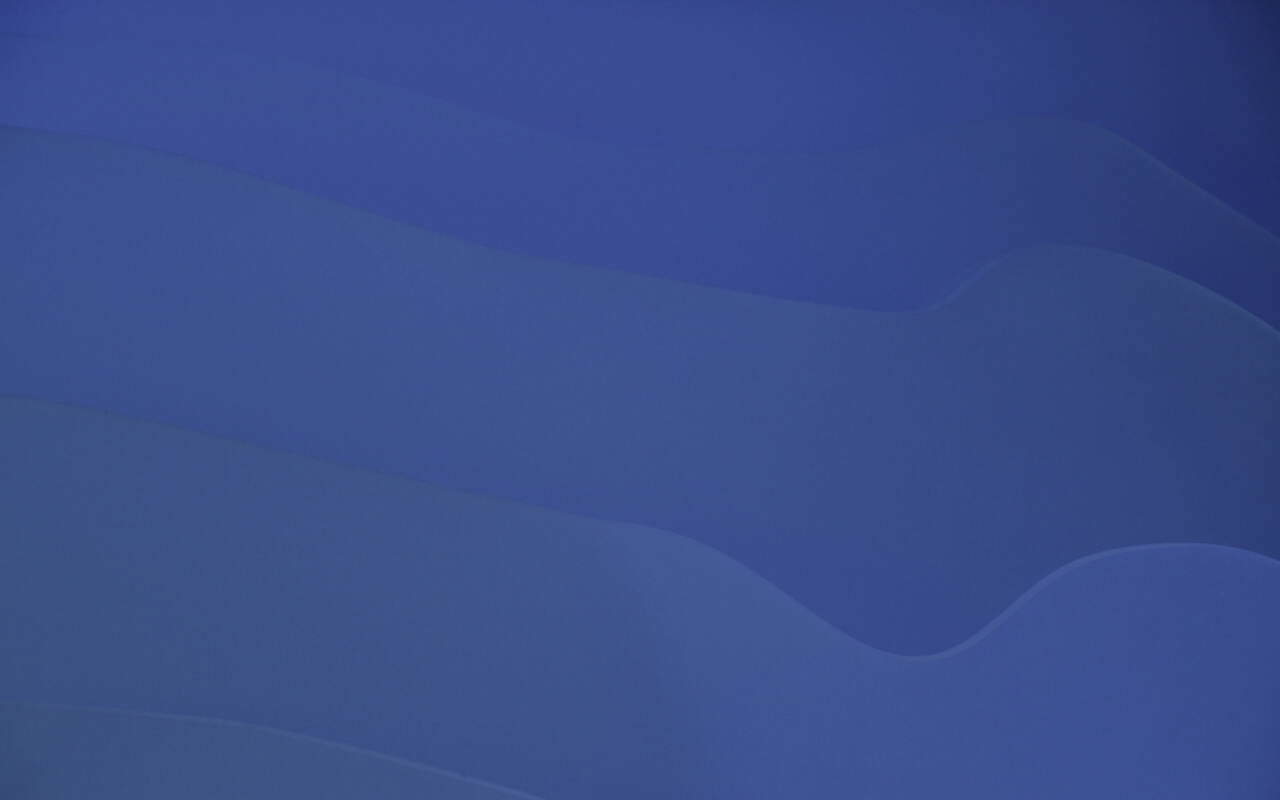

Close Close
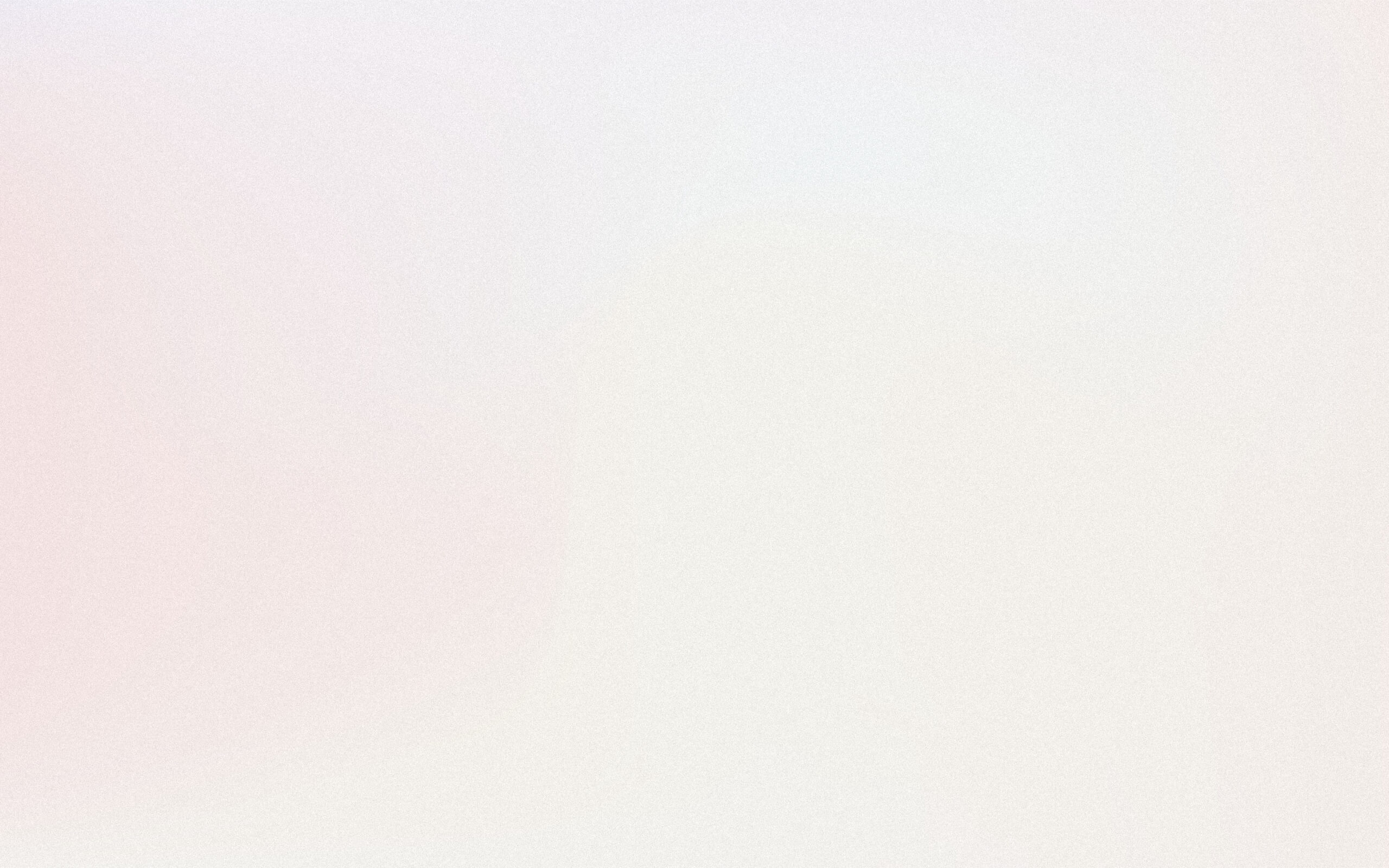

LINE公式アカウントのトーク画面を開いた時、アカウントによって下の方に画像があるのを見たことはありませんか?
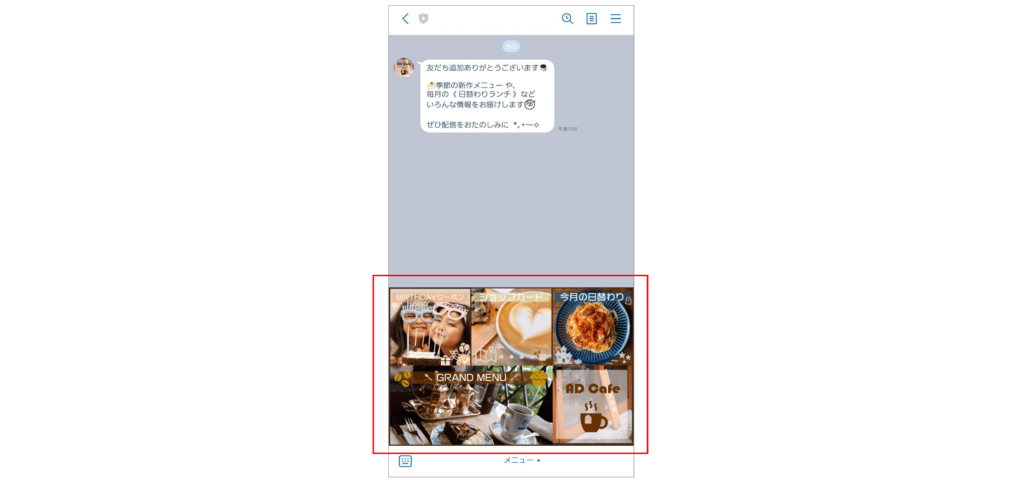
このトーク画面の下に表示される画像が、LINE公式アカウントの機能である「リッチメニュー」です。
実は、LINE公式アカウントを効果的に運用するのに、「リッチメニュー」はとっても便利!
LINE公式アカウントの「リッチメニュー」って何ができる機能なの?
LINE公式アカウントの「リッチメニュー」は、どうやって作るの?
この記事では、LINE公式アカウントの機能「リッチメニュー」についてご紹介します。
ぜひ最後まで読んで、実際に活用してみてくださいね♪
【目次】
LINE公式アカウントの機能「リッチメニュー」は、LINE公式アカウントのトーク画面下部に常時表示させることができるメニューのことです。
1段1マス~最大2段6マスまで、各マスごとにURLやクーポン、ショップカードなどを設定できるのが特徴。
ここで、LINE公式アカウントの機能「リッチメニュー」を活用することのメリット・デメリットもご紹介します。
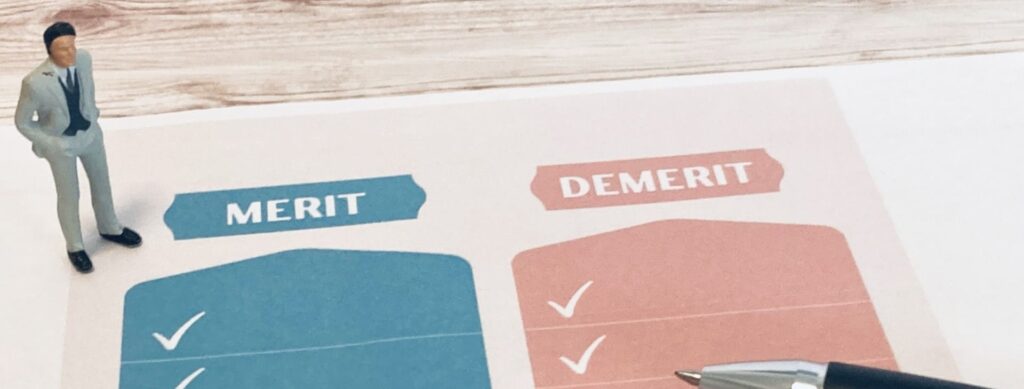
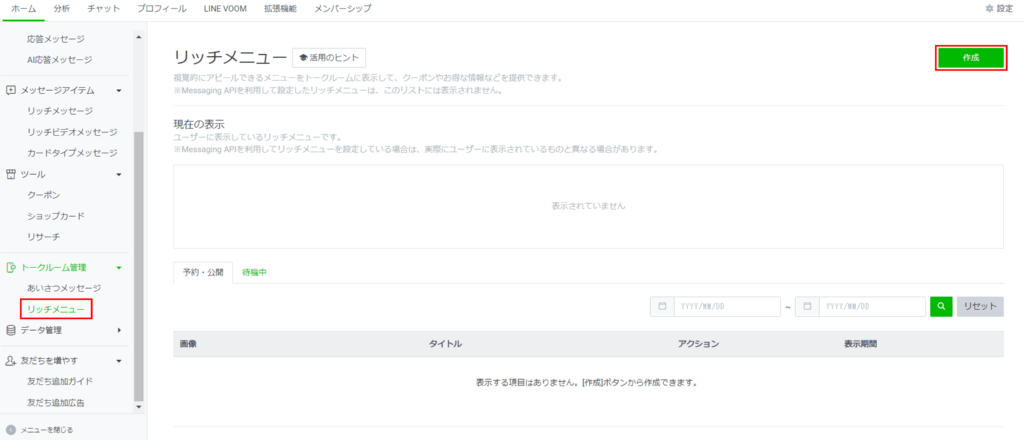
LINE公式アカウントの機能「リッチメニュー」の作り方とあわせて、「リッチメニュー」でできることもご紹介します。
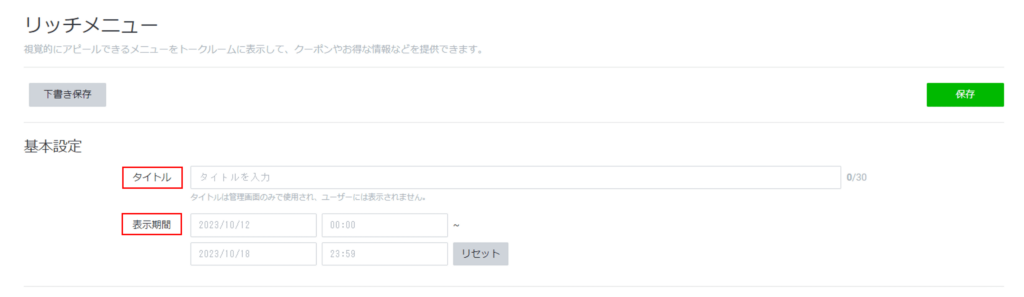
「タイトル」は、管理用のものでユーザーには表示されません。
「表示期間」は、リッチメニューを表示する期間です。「表示期間」はリッチメニューを表示し始めてからでも変更できるので、明確に期間を決めていない場合は大体の目安期間でOK。
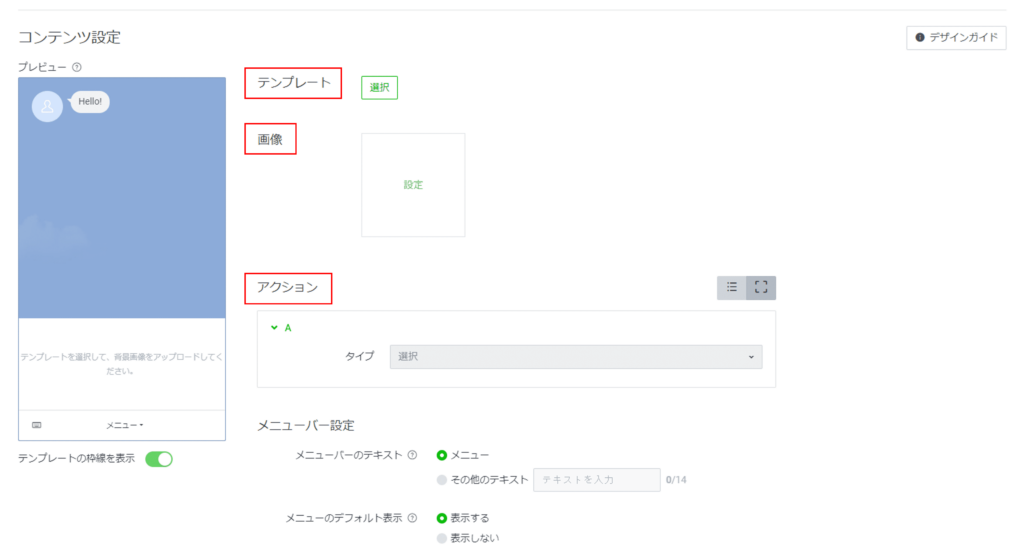
「テンプレート」でマス数、「画像」でリッチメニューの画像、「アクション」で各マスの内容、をそれぞれ設定します。
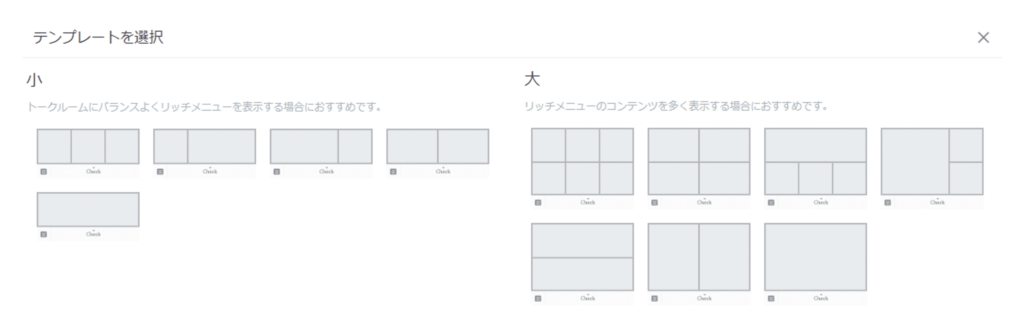
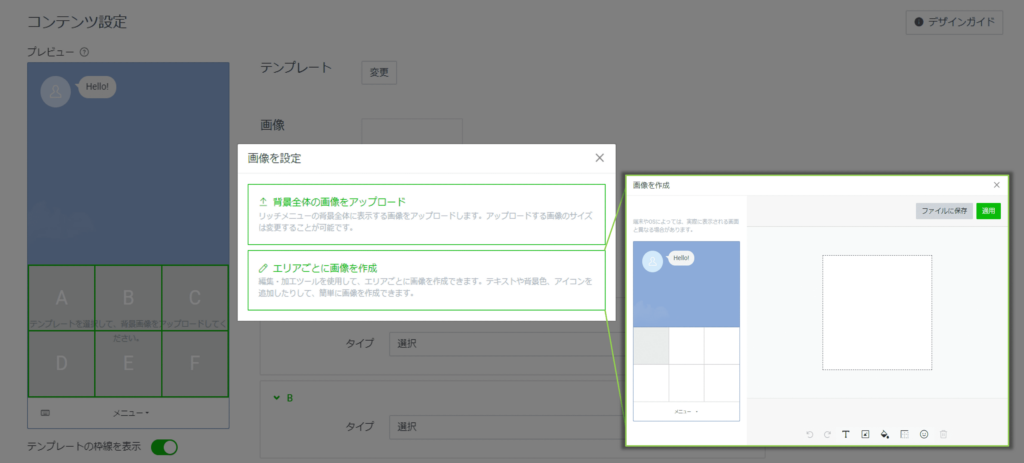
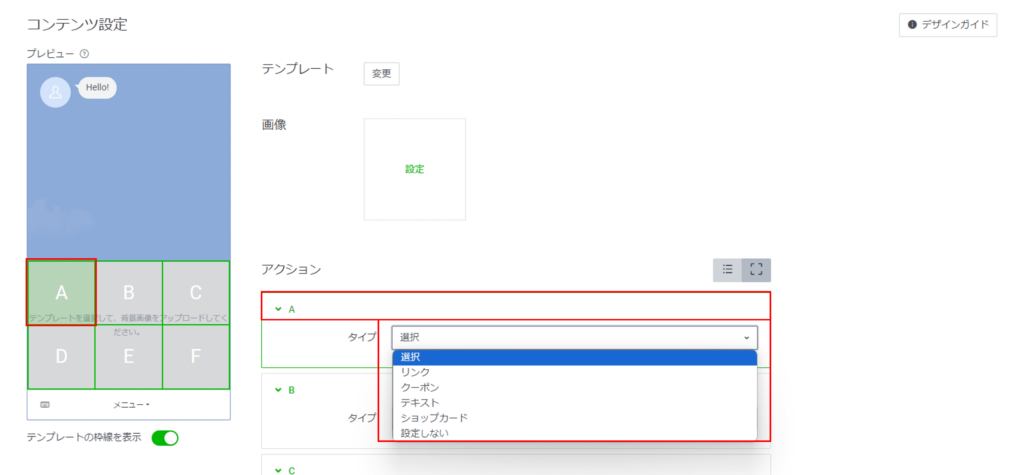
| リンク | タップすると、設定したリンク先(URL)へ遷移 |
| クーポン | タップすると、設定したクーポンへ遷移 ※リッチメニューの表示期間(終了日)より、有効期限が短いクーポンは設定できません |
| テキスト | タップすると、設定したテキスト(文章)が自動送信 →応答メッセージに活用できます(※詳しくはこちら) |
| ショップカード | タップすると、ショップカードへ遷移 ※ショップカードを作成(公開)後にしか設定できません |
| 設定しない | タップしても何も反応しません |
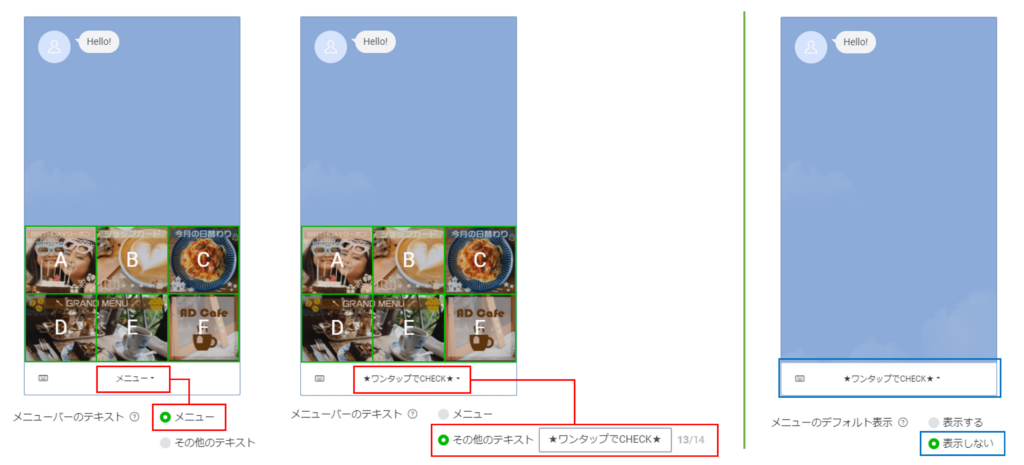
リッチメニューのメニューバーのテキスト、リッチメニューのデフォルト表示を設定しましょう。
「メニューバーのテキスト」では、リッチメニューのバーを任意のテキストに変更してカスタマイズ可能。(※上画像:赤枠参照)
また、「メニューのデフォルト表示」では、トーク画面を開いた際にリッチメニューを表示するか、表示しない(閉じておく)かを選ぶことができます。(※上画像:青枠参照)
リッチメニューのデフォルト表示を「表示しない」にした場合でも、メニューバーをタップすればリッチメニューが表示されますのでご安心ください。
リッチメニューのデフォルト表示は、リッチメニュー設定後でも随時変更OK。
そのため、リッチメニューがメッセージにかぶってしまうか不安な場合は、メッセージ配信日は「表示しない」に切り替えるのもオススメですよ。
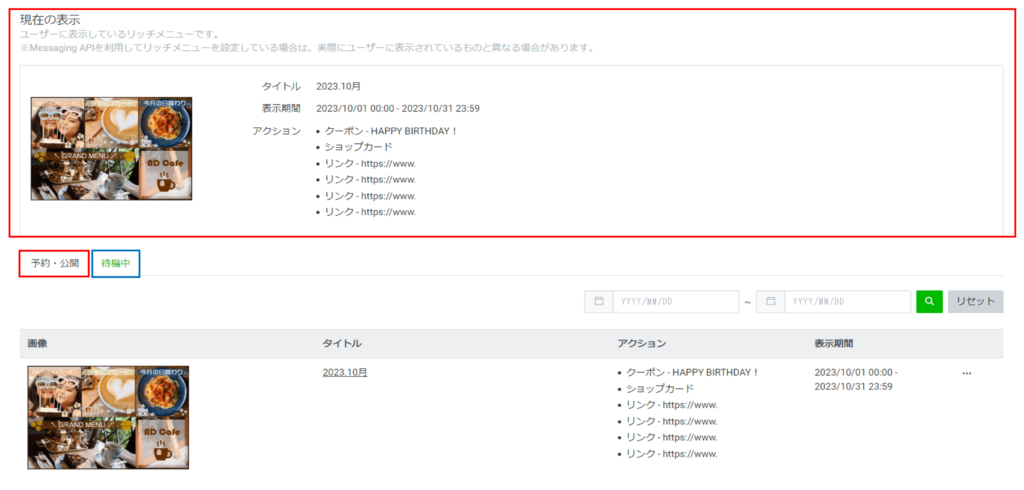
画面下の「保存」を選択すると、リッチメニュー表示期間に設定した期間中、LINE公式アカウントのトーク画面上で表示されるようになります。
リッチメニューは「保存(公開)」後でも、リンク先や画像、表示期間など変更可能です。
「保存」したリッチメニューは下画像の赤枠内、「下書き保存」したリッチメニューは下画像の青枠内「待機中」から確認できますよ。

最後に、LINE公式アカウントの機能「リッチメニュー」を効果的に活用するためのポイントをご紹介します。
LINE公式アカウントの機能「リッチメニュー」を活用する上で、他の2点にも通ずる、最も重要なポイントになります。
例えば…
来店してくれるお客さんを増やしたい
→ 来店を促す手段としてクーポンやショップカードを展開。
→ クーポンやショップカードを認知してもらうためにもリッチメニューを活用しよう!会社のHPへの流入を増やしたい
→ リッチメニューにリンクを設定して、HPへの導線を増やそう。
→ HPを設定したマスは目立つようなデザインにしよう!
このように、リッチメニューに設定する内容や見せ方を決定するためにも、リッチメニューを活用する目的はきちんと明確にしておきましょう。
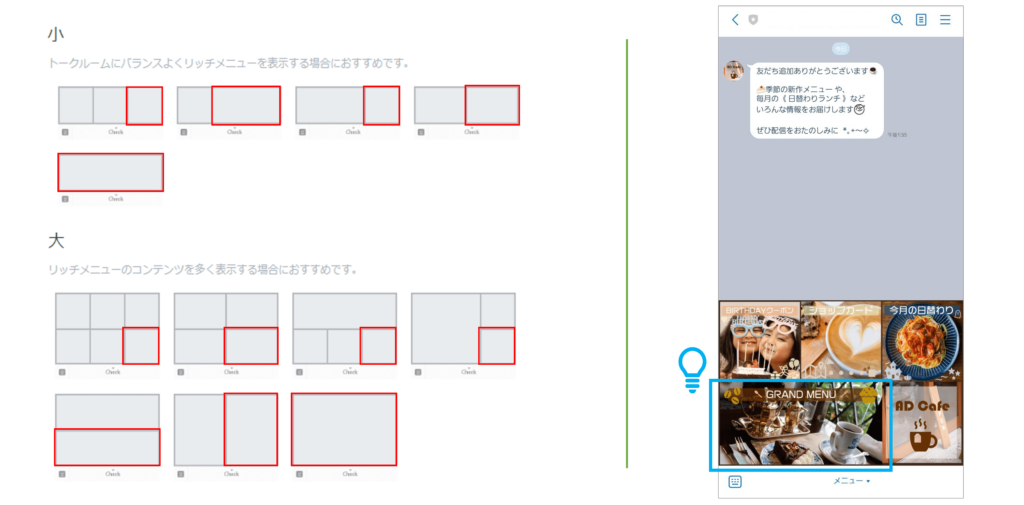
リッチメニューのマス配置は意外と重要なポイントです。
実は、スマホを右手で持って操作をするユーザーが多いので、右(下)のマスが1番タップされやすい傾向にあります!(上画像:赤枠参照)
そのため、ユーザーに最もアピールしたい内容は、リッチメニューの右(下)に設定しましょう。
リッチメニューの見せ方を工夫することで、ユーザーからのブロック防止や、他社のLINE公式アカウントとの差別化をはかることも!
メッセージ配信と異なり、リッチメニューはLINE公式アカウントのトーク画面に常時表示される機能になります。
このように工夫することで、マンネリ化をさせず飽きさせない・有益な情報がいつでも見れる、という状態をつくり、ユーザーのブロック防止につなげることができます。

LINE公式アカウントの機能「リッチメニュー」は、LINE公式アカウントのトーク画面下部に常時表示させることができるメニューのことです。
1段1マス~最大2段6マスまで、各マスごとにURLやクーポン、ショップカードなどを設定でき、ユーザーがワンタップでアクションできるのが特徴。
LINE公式アカウントの用途やイメージに合わせて、リッチメニューのサイズ・画像を好きなようにカスタマイズできます。
また、作り方は簡単で、リッチメニューは公開後でもいつでも編集OK。
LINE公式アカウントのリッチメニューを活用する前に、まずはリッチメニューを活用する目的を明確にしましょう。
ぜひ皆さんも、LINE公式アカウントの機能「リッチメニュー」を活用してみてくださいね!
「リッチメニュー」との併用にオススメ!「応答メッセージ」についてはこちらをチェック♪
LINE公式アカウントを導入しても…
何から手をつければいいのか分からない。一人で運用するのは難しそう。
そんな不安を感じている方も多いと思います。
弊社 総合アドでは、全国4,000アカウント以上の運用実績を元に、配信内容のご相談や運用方法の計画もしっかりとサポート致します。